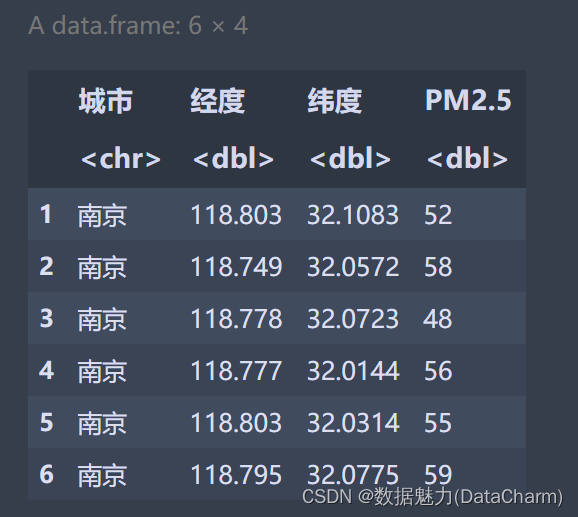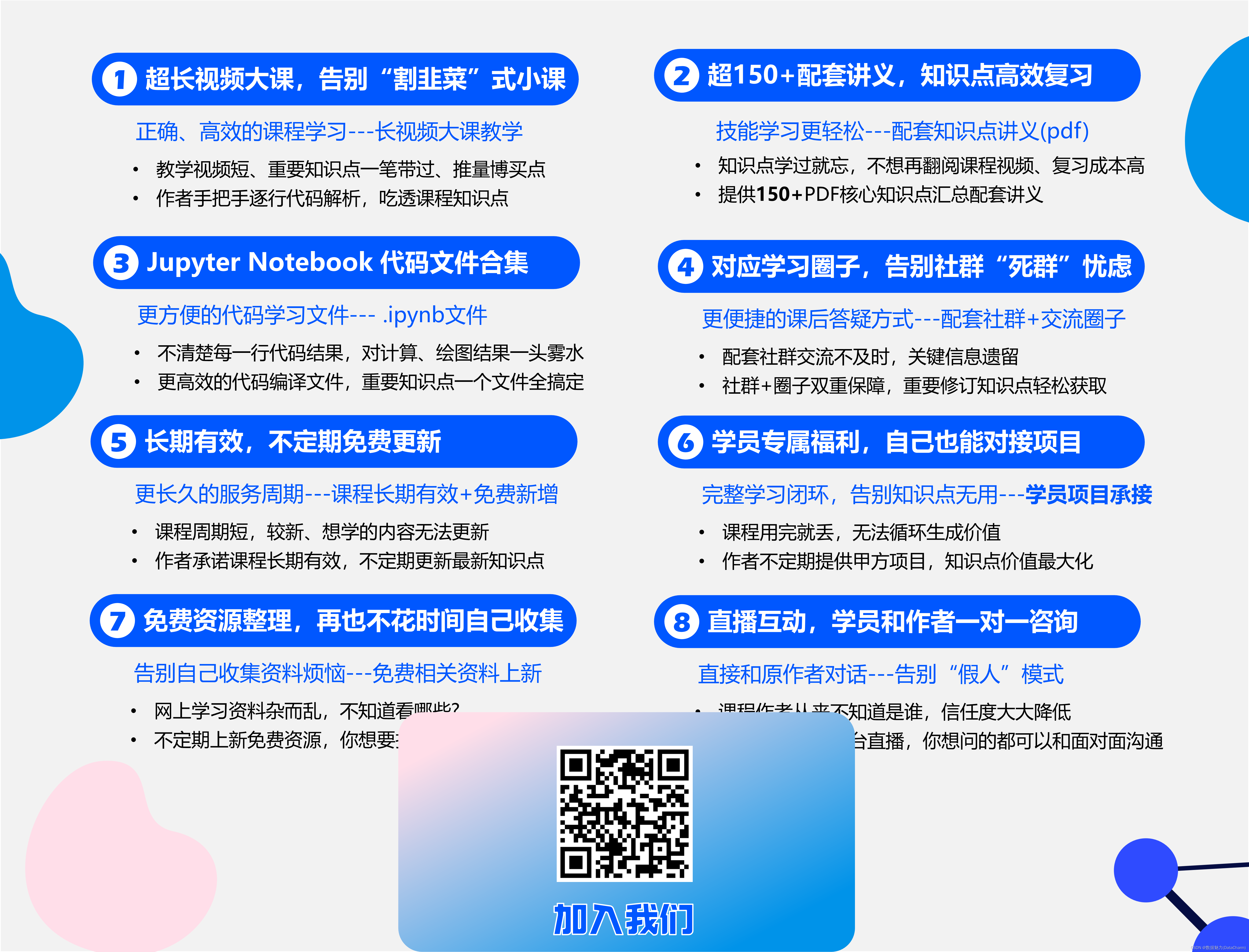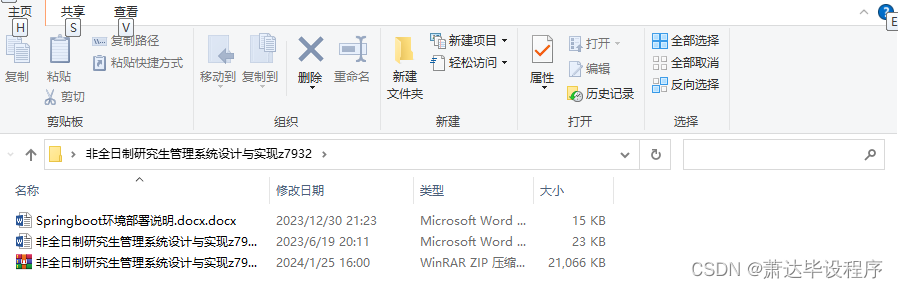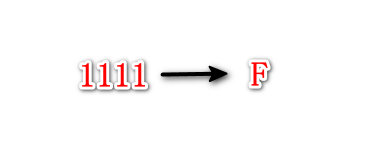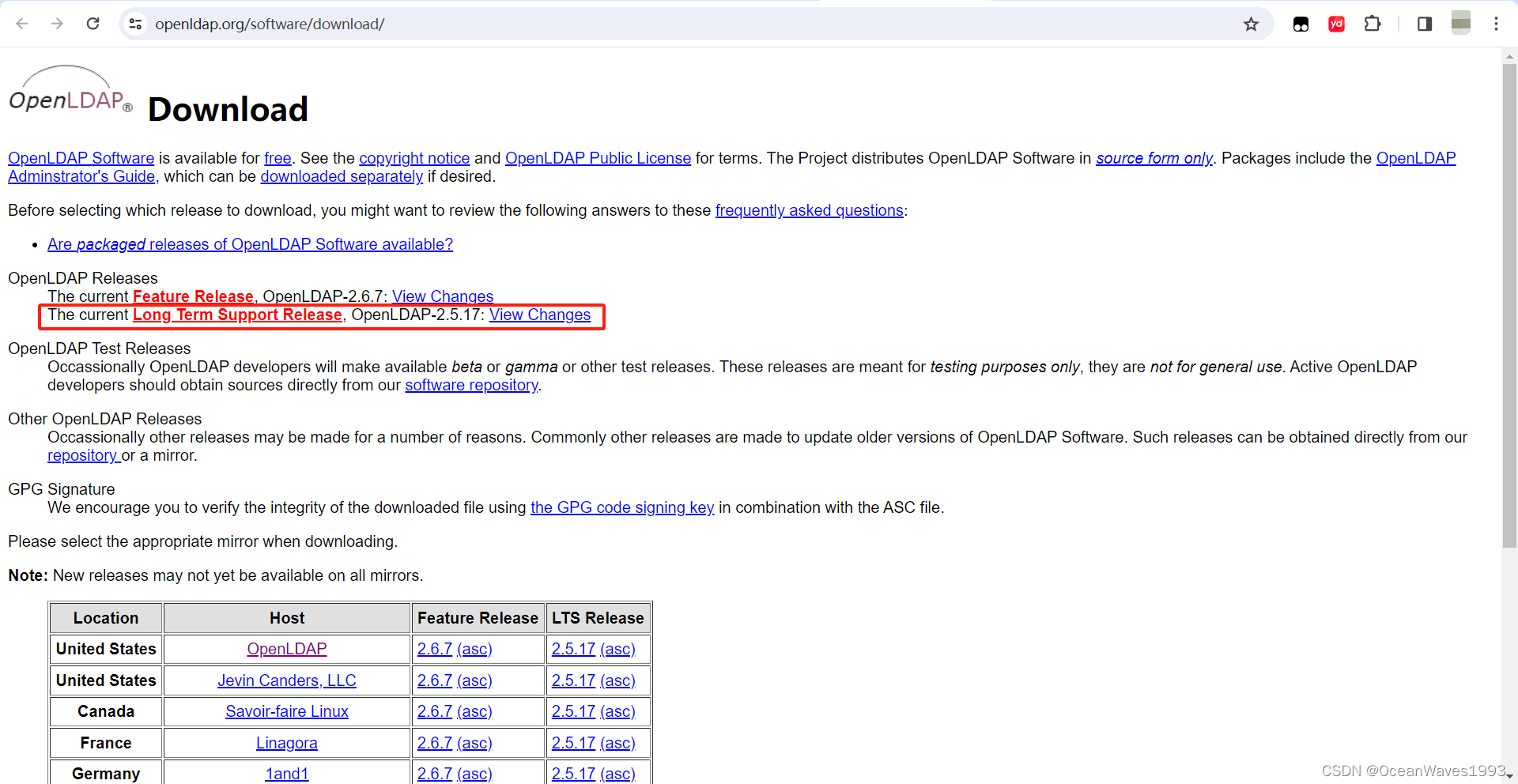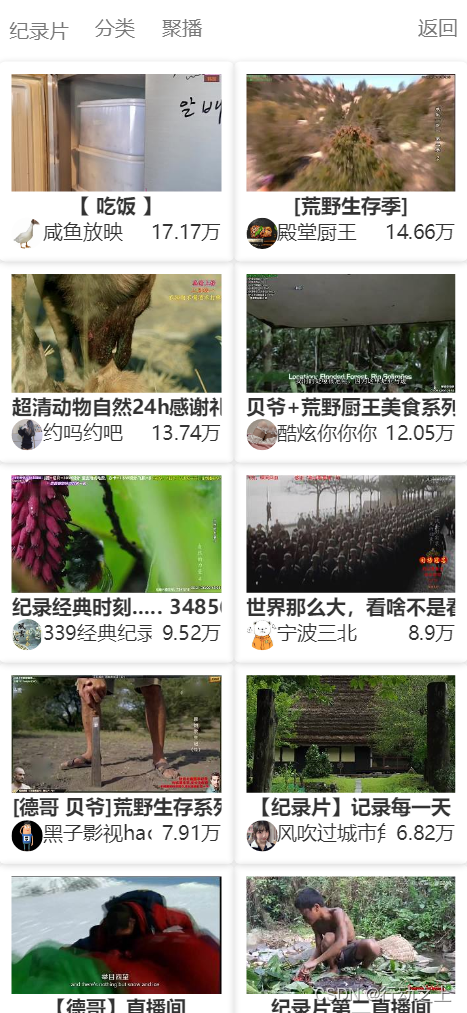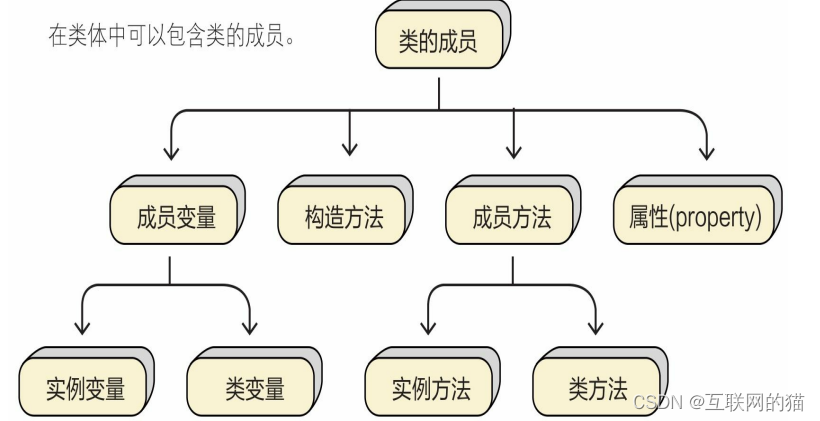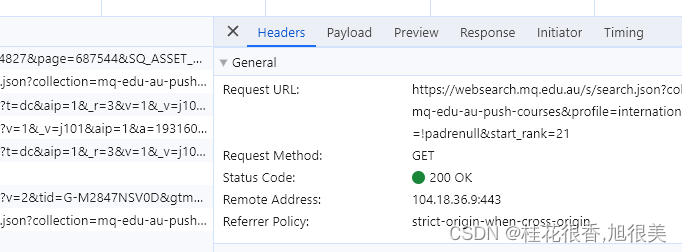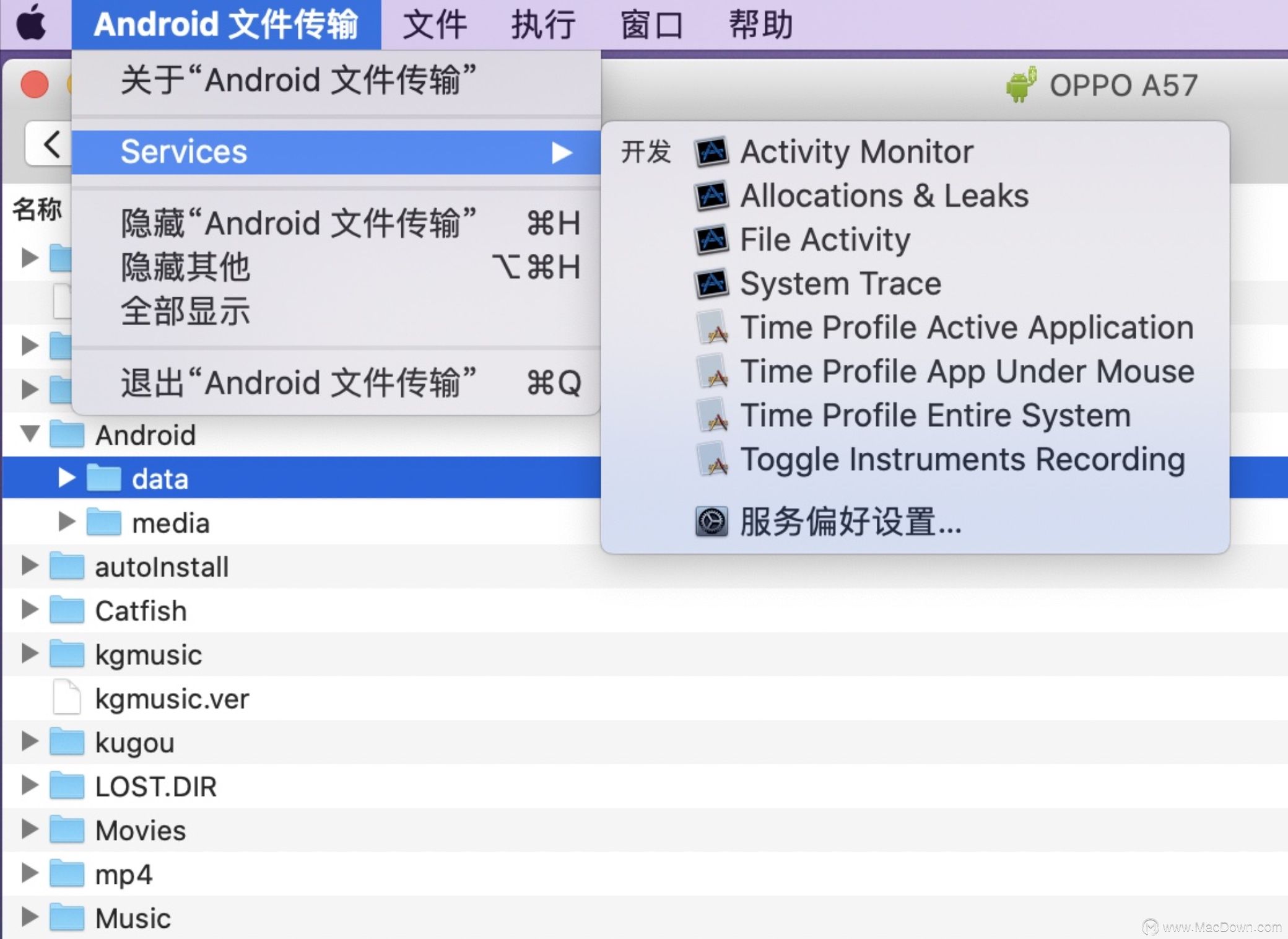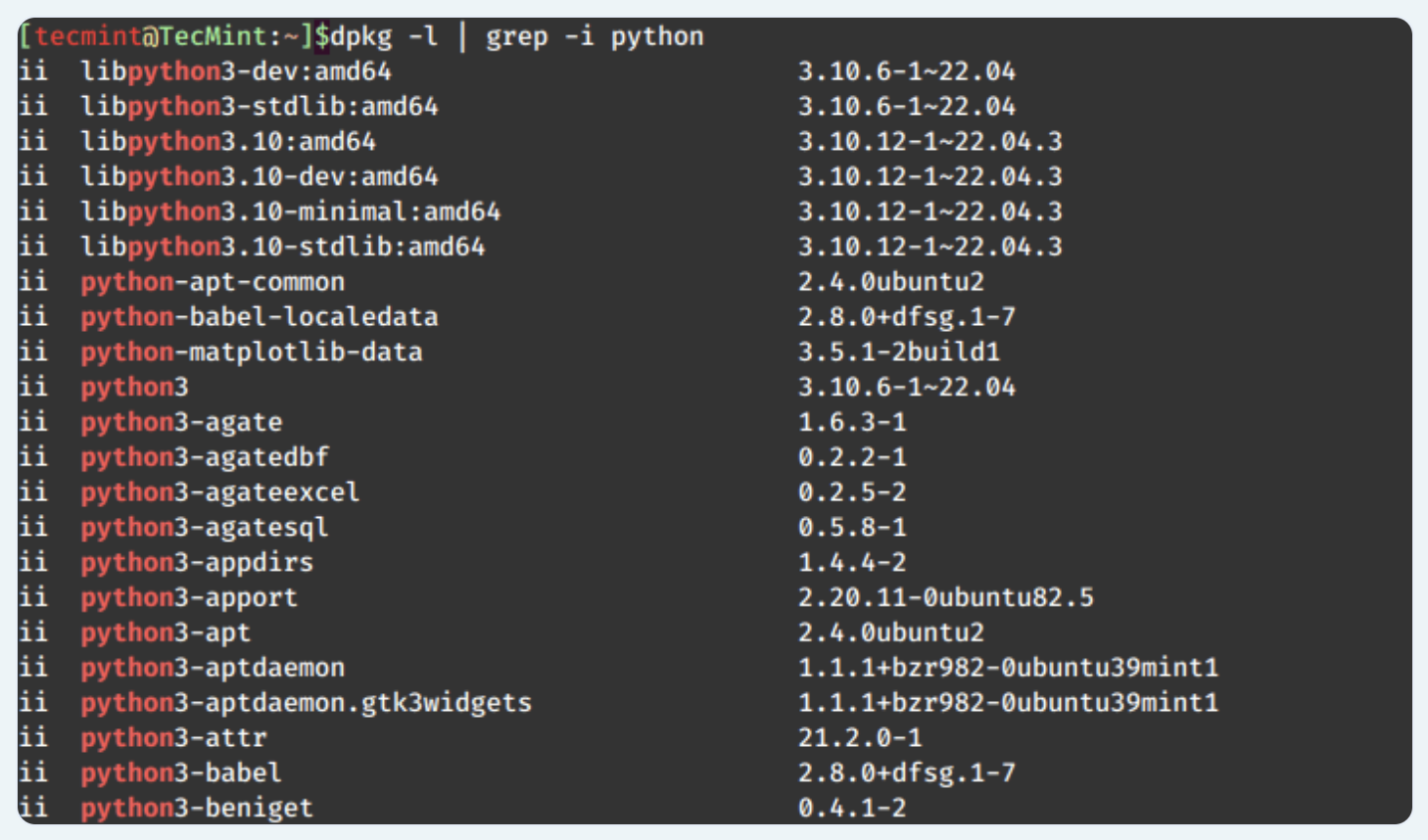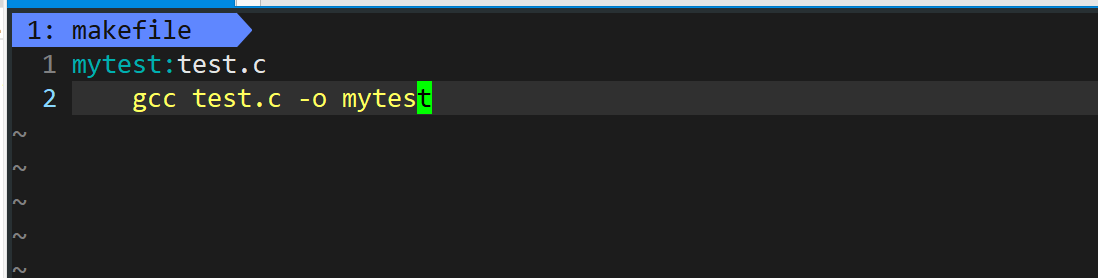前面的推文我们介绍了使用scikit-learn结合分类散点数据,构建机器学习分类模型并将模型结果可视化展示,具体链接如下: 机器学习和可视化还能一起这样用?Python教你全搞定。今天这篇推文,我们就使用R语言的kknn包进行类别插值可视化绘制,主要知识点如下:
R-kknn包简介及应用
kknn 模型结果可视化绘制
所有完整代码都已整理之我们的线上课程,有需要的同学+v yidianshuyulove 咨询
R-kknn包简介及应用
R-kknn包简介
R-kknn包主要是是用于加权K近邻分类、回归和聚类模型的应用(kknn is a R package for Weighted k-Nearest Neighbors Classification, Regression and Clustering),其官网为:http://klausvigo.github.io/kknn/。很多小伙伴向我反映说:“虽然R的包比较丰富,但在具体的介绍文档描述上海有所欠缺,即看完文档甚至连基本的输入输出都不太清楚”,关于这一点,可以认为是R学习的一个陡峭性,不像Python可以快速上手,这就需要你熟悉了解其基本语法和函数,这里建议新手小白可以买一本书籍进行参考,在有一定基础的同时就直接看英文博客或者官网(讲真的,国内的教程真的是千篇一律,没有新意,当然,小编的公号除外哈)。好了,不扯了,我们继续~~
kknn包的官网描述的就较少,还好有具体的例子可以供参考,这里我们不再赘述,大家可以自行阅读,我们直接给出我们的示例过程。
R-kknn包应用散点数据可视化
在之前,我们需要提供散点数据(用于模型样本) 和*地图数据(c插值的范围)*,散点数据预览如下:
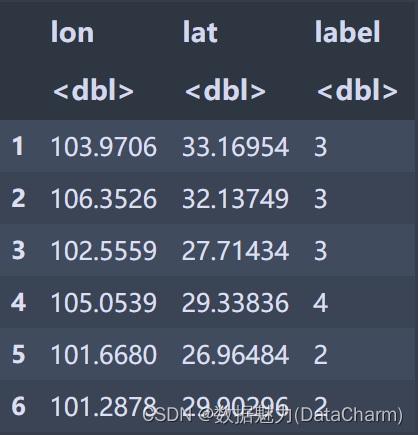
地图数据选择的是四川省的geojson文件,代码读取如下:
sichuang <- "四川省.json"
sichuang <- sf::read_sf(sichuang)
head(sichuang)
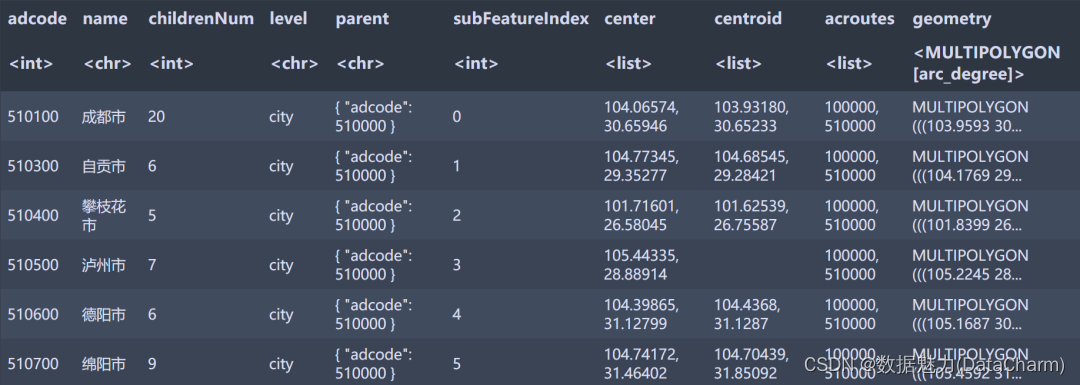
地图数据
这里我们先看下散点的分布情况,可视化代码如下:
#导入主题包
library(sf)
library(tidyverse)
library(ggspatial)
library(RColorBrewer)
library(ggtext)
library(hrbrthemes)
#自定义颜色
#my_colormap <- colorRampPalette(rev(brewer.pal(11,'Spectral')))(32)
point2 <- ggplot() +
geom_sf(data = sichuang,fill="NA",size=.4,colour="gray60") +
geom_point(data = point,aes(x = lon,y = lat,color=factor(label))) +
scale_color_brewer(palette = "Dark2",name="Label",
labels=c("class1","class2","class3","class4","class5")) +
annotation_scale(location = "bl") +
# spatial-aware automagic north arrow
annotation_north_arrow(location = "tr", which_north = "false",
style = north_arrow_fancy_orienteering) +
labs(x="",y="",
title = "Map Charts in R Exercise 03-2: <span style='color:#D20F26'>Categorical Interpolation</span>",
subtitle = "processed map charts with <span style='color:#1A73E8'>geom_point()</span>",
caption = "Visualization by <span style='color:#DD6449'>DataCharm</span>") +
theme_ipsum(base_family = "Roboto Condensed") +
theme(
plot.title = element_markdown(hjust = 0.5,vjust = .5,color = "black",
size = 20, margin = margin(t = 1, b = 12)),
plot.subtitle = element_markdown(hjust = 0,vjust = .5,size=15),
plot.caption = element_markdown(face = 'bold',size = 12),
)
point2
可视化结果如下:

R-kknn包应用
在应用kknn进行模型构建之前,我们需要构造出测试数据,即根据地图文件的经纬度范围进行插值得到,再用基于散点数据构建好的kknn模型,预测出插值数据的类别,进行做到类别插值。具体步骤如下:
构建插值数据 使用sf包的st_bbox() 方法即可计算出地图文件的经纬度范围:
st_bbox(sichuang)
# xmin ymin xmax ymax
#97.35010 26.04586 108.54649 34.31245
接下来,使用sf包的st_make_grid() 构建网格数据:
width_in_pixels <- 600
dx <- ((st_bbox(sichuang)["xmax"] - st_bbox(sichuang)["xmin"]) / width_in_pixels)
dy <- dx
height_in_pixels <- floor((st_bbox(sichuang)["ymax"] - st_bbox(sichuang)["ymin"]) / dy)
grid2 <- sf::st_make_grid(sichuang,cellsize = dx,
n = c(width_in_pixels, height_in_pixels),
what = "centers"
)
注意: 这里我们不是直接插入600x600的一个网格,而是,先再行上计算插入600个,再计算每个网格格点的大小,再根据格点大小在列上计算网格个数。
最后,我们使用data.frame()基础方法构建DF数据格式:
result2 = data.frame(lon = st_coordinates(grid2)[,1],
lat = st_coordinates(grid2)[,2],
label = as.factor(NA))
head(result2)

注意:由于类别是因子(factor)类型,不是数值类型,所以使用as.factor() 进行转换。
kknn::kknn()计算 在计算之前,我们要将之前散点数据的label列转换成因子(factor)类型:
point$label <- as.factor(point$label)
接下来,我们调用kknn::kknn()方法进行计算:
label_kknn <- kknn::kknn(label ~ .,
train = point,
test = result2,
kernel = "gaussian",
k = 100)
由于结果打印出来较多,我们直接将结果转换成DF类型:
#将结果转换成df
result_label <- result2 %>%
mutate(label = fitted(label_kknn),
prob = apply(label_kknn$prob, 1, function(x) max(x)))
head(result_label)
注意:由于结果输出的prob列(即每一个类别(5类)的可能性,最终输出结果为最大的那一个),我们使用了自定义函数:function(x) max(x) 将prob结果最大的一个求出。结果预览如下:

R-kknn结果可是绘制
在绘制地图可视化之前,最好将要绘制的结果转换成sf对象,便于可视化绘制(转换投影等操作均可进行),转换代码如下:
result_labela_raster <- st_as_sf(result_label, coords = c("lon", "lat"),crs = 4326,remove = F)
接下里,我们就将结果进行可视化绘制: 「网格数据可视化:」
library(sf)
library(tidyverse)
library(ggspatial)
library(RColorBrewer)
library(ggtext)
library(hrbrthemes)
#自定义颜色
knn_result2_grid <- ggplot() +
# add raster geom for the knn result
geom_sf(data = sichuang,fill="NA",size=.8,colour="gray60",alpha=.7)+
geom_raster(data = result_labela_raster,aes(x =lon,y = lat,fill=label,alpha=prob)) +
#geom_sf(data = sichuang,fill="NA",size=.8,colour="gray60",alpha=.7)+
scale_fill_brewer(palette = "Dark2",name="Label",
labels=c("class1","class2","class3","class4","class5")) +
annotation_scale(location = "bl") +
# spatial-aware automagic north arrow
annotation_north_arrow(location = "tr", which_north = "false",
style = north_arrow_fancy_orienteering) +
# remove propability legend
scale_alpha_continuous(guide = F) +
labs(x="",y="",
title = "Map Charts in R Exercise 03-2: <span style='color:#D20F26'>Categorical Interpolation</span>",
subtitle = "processed map charts with <span style='color:#1A73E8'>geom_raster()</span>",
caption = "Visualization by <span style='color:#DD6449'>DataCharm</span>") +
theme_ipsum(base_family = "Roboto Condensed") +
theme(
plot.title = element_markdown(hjust = 0.5,vjust = .5,color = "black",
size = 20, margin = margin(t = 1, b = 12)),
plot.subtitle = element_markdown(hjust = 0,vjust = .5,size=15),
plot.caption = element_markdown(face = 'bold',size = 12),
)
可视化结果如下:
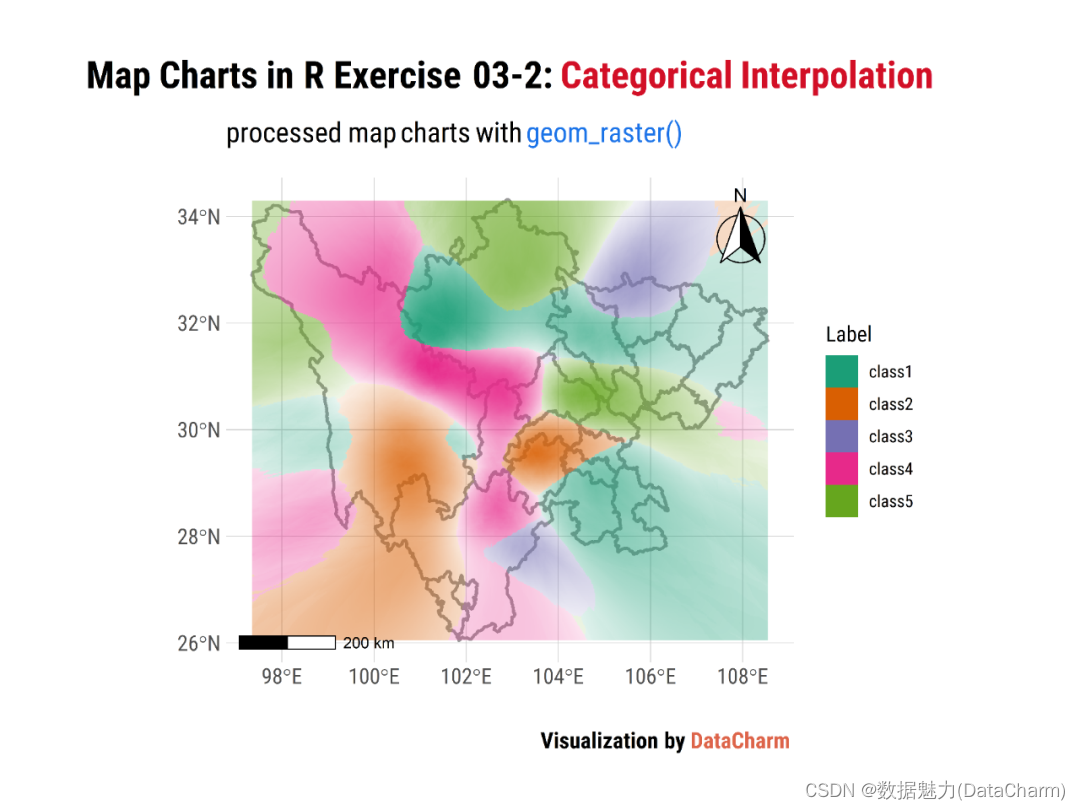
在之前的推文中,我们也说过会提出一个较好的裁剪方法,这里我们将给出参考方法,如下:
result_labela_raster_clip = result_labela_raster[sichuang,]
直接使用[地图数据,],这里需要在指出的是:result_labela_raster和sichuang文件均为sf类型数据。 这样就可裁剪出较满意的结果,而可视化的绘制也只是的更改为以下即可:
geom_raster(data = result_labela_raster_clip,aes(x =lon,y = lat,fill=label,alpha=prob))
最终我们绘制的可视化结果如下:
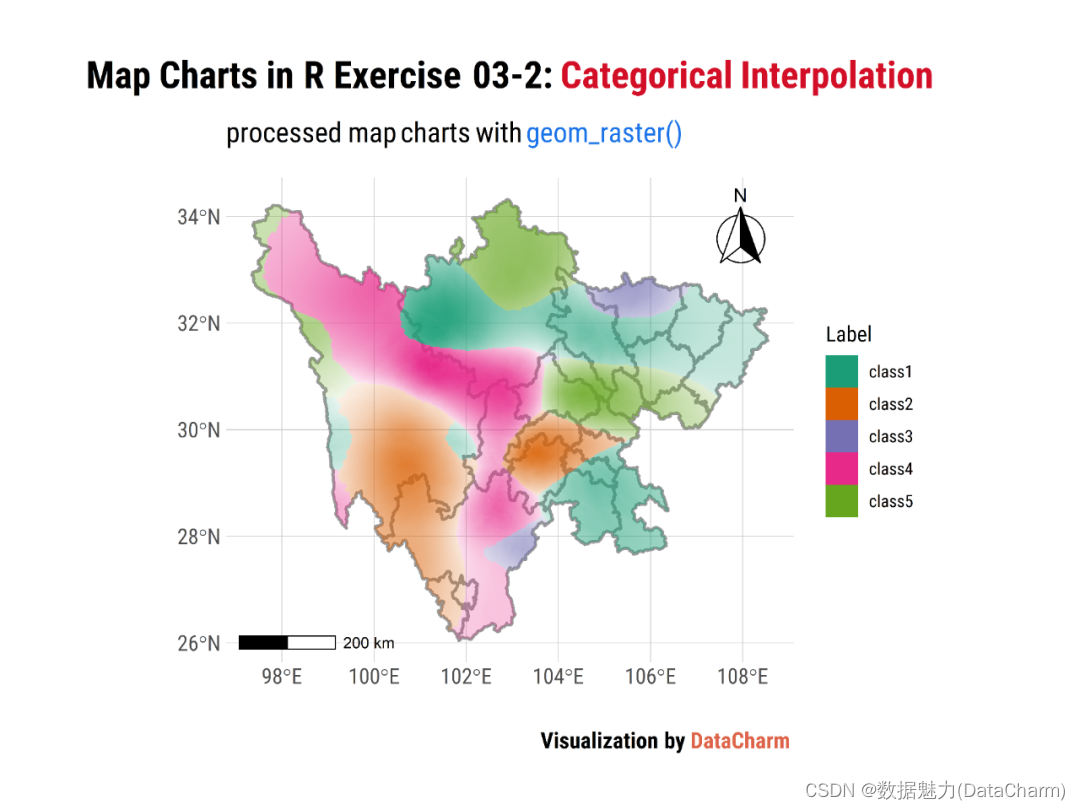
总结
本篇推文我们使用了R-kknn包计算了分类模型结果即结果的可视化绘制,此外,还提出了一个较方便的裁剪方法,目的也是让大家更好的熟悉ggplot2的可视化绘制。到这里,关键空间插值系列的可视化教程(Python和R)也暂时结束,接下来,我会将改系列的所有推文整理汇总(数据、源码和解释文档)。接下来可能会推出几篇商业图表的绘制推文。